win10更新下载的文件怎么删除(如何删除Windows 10更新后的文件?)
Windows 10在使用过程中会不断进行更新,而更新下载的文件可能会占用大量的磁盘空间。当这些文件不再需要时,了解如何删除它们就显得尤为重要。这不仅有助于释放磁盘空间,还能让系统保持整洁高效。
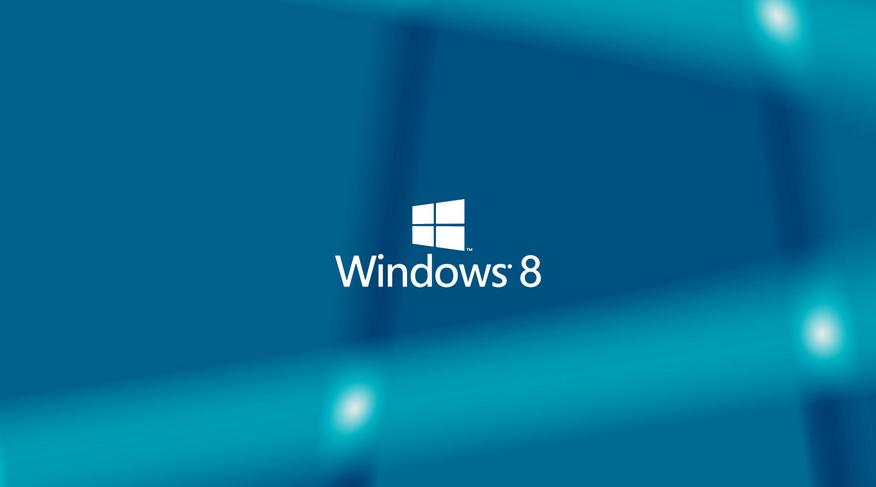
一、为什么要删除Win10更新下载的文件
随着时间的推移,多次的系统更新会导致更新下载的文件堆积,占用大量磁盘空间。例如,在一些配置较低的电脑或者磁盘空间本身就比较紧张的情况下,这些文件的存在可能会影响系统的运行速度,甚至导致磁盘空间不足,影响正常的软件安装和文件存储。此外,及时清理这些文件也可以减少系统在启动或运行时对冗余文件的扫描和处理,提升系统的整体性能。
二、如何查找Win10更新下载的文件位置
一般来说,Windows 10更新下载的文件默认存储在“C:WindowsSoftwareDistributionDownload”这个路径下。这是一个隐藏文件夹,需要我们在文件资源管理器中设置显示隐藏文件、文件夹和驱动器才能看到它。以实际使用为例,我们打开文件资源管理器,点击“查看”菜单,勾选“隐藏的项目”,就能找到上述路径。在这个文件夹中,我们可以看到各种以数字和字母组合命名的文件,这些就是系统更新下载的文件。
三、删除Win10更新下载文件的方法
1.手动删除
找到“C:WindowsSoftwareDistributionDownload”文件夹后,我们可以按照修改日期等方式对这些文件进行筛选。因为较新的文件可能是当前系统正在使用或者即将使用的更新文件,所以一般可以选择删除较早之前的文件。选中要删除的文件,右键点击选择“删除”,然后将其移动到回收站。不过需要注意的是,在手动删除过程中一定要小心操作,避免误删其他重要文件,以免导致系统出现异常。例如,有些用户在不小心删除了某些关键文件后,系统可能会出现无法正常启动或者某些功能无法使用的情况。
2.使用磁盘清理工具(相对更安全的方式)
Windows系统自带了磁盘清理工具,它可以帮助我们安全地清理一些临时文件和系统更新备份文件等。我们可以通过以下步骤使用磁盘清理工具来清理 Win10更新下载的文件:在桌面找到“此电脑”图标,右键点击选择“属性”。在弹出的窗口中,点击左侧的“磁盘清理”按钮。系统会开始扫描可以清理的文件,扫描完成后,在磁盘清理对话框中勾选“以前的 Windows 安装”和“临时 Windows 安装文件”等与系统更新相关的选项(不同系统版本可能会有细微差异),然后点击“确定”即可开始清理。这种方式相对比较安全,因为它是由系统自带的工具进行处理,不会误删重要的系统文件。
四、删除后的注意事项
在删除 Win10更新下载文件后,建议重启计算机,以确保系统能够正常识别更改并且不会出现异常情况。同时,要注意观察系统是否正常运行,尤其是与系统更新相关的功能是否正常。如果发现系统出现异常,比如无法正常联网、某些应用程序打不开等问题,可能需要通过系统还原等操作恢复到删除文件之前的状态。因为有时候删除的文件可能对系统的某些功能有潜在的影响,虽然这种情况相对较少,但也需要有所准备。
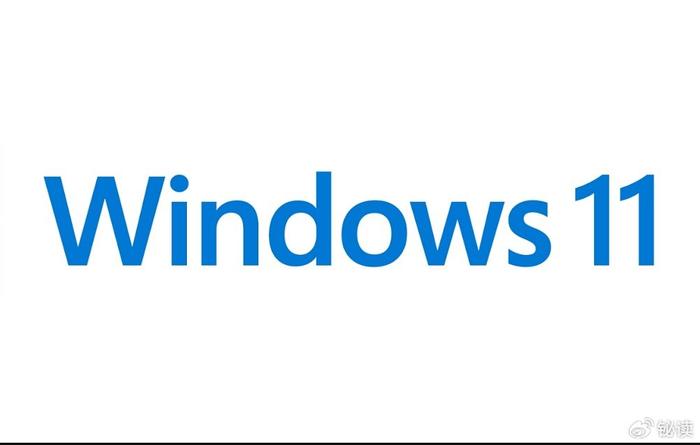
合理地删除 Win10更新下载的文件可以有效释放磁盘空间,提升系统性能。但在操作过程中一定要谨慎,无论是手动删除还是使用磁盘清理工具,都要确保操作的准确性,以免对系统造成不必要的损坏。只有这样,我们才能让 Windows 10系统在保持更新的同时,也能高效稳定地运行。





